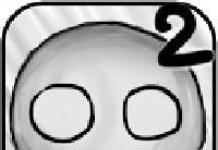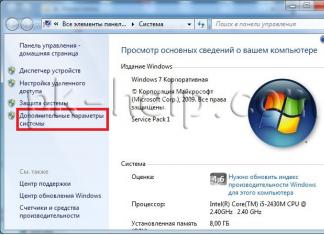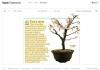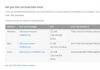Interaktīvās televīzijas pievienošana no Rostelecom ir saistīta ar televizora pierīces instalēšanu un viedtelevīzijas saskarnes izmantošanu. Viens no izvēlnes elementiem ir ziņas, no kurām paziņojumus var nosūtīt tieši, skatoties TV pārraides.
Daudzi Rostelecom lietotāji nav ļoti apmierināti, ka, skatoties televizoru, viņi saņem paziņojumus, ka no televīzijas pakalpojumu sniedzēja ir saņemts jauns sistēmas paziņojums. Tomēr par to nav nepieciešams dusmoties - informācija no pakalpojumu sniedzēja dažkārt satur svarīgu informāciju, kuru abonentiem labāk nepalaist garām, lai izvairītos no jautājumiem vai problēmām.
Rostelecom ziņojumos var būt šāda pakalpojumu sniedzēja informācija:
- Tehniskā darba noteikumi un laiks.
- Izmaiņas pakalpojumu sniegšanas noteikumos abonentiem - piemēram, ja mainās tarifu plāna izmaksas vai parādās papildu opcijas, kuras varat aktivizēt.
- Jauni tarifi, uz kuriem abonents var pāriet tieši no vēstulēm.
- Informācija par darbībām jūsu personīgajā TV kontā.
- Reklāmas materiāli par jauniem TV vai kino produktiem.
- Informācija par gaidāmajām akcijām un iespējām saņemt bonusus savā kontā.
- Atgādinājumi par parāda atmaksu.
- Atbildes uz jūsu tehniskā atbalsta pieprasījumu apstrādi.
- Informācija par nepieciešamību atjaunināt programmaparatūru.
Šāda informācija ļaus parastam abonentam būt informētam ne tikai par jaunumiem no pakalpojumu sniedzēja, bet arī par pašreizējo lietojumprogrammu, kontu un abonementu statusu. Tādējādi ziņojuma funkcija televizorā ir viena no obligātajām funkcijām.
Kā televizorā atspējot ziņojumus no Rostelecom
Taču nepārtraukta paziņojumu saņemšana var būt zināmā mērā kaitinoša – paziņojumi par to, ka pastkastītē ir ienākusi jauna vēstule, parādās TV pārraides vai filmas skatīšanās virsotnē, piemēram, datorā. Dažreiz tas traucē skatīšanai un izraisa lietotāja kairinājumu.
Diemžēl, ņemot vērā ziņu pārraides nozīmi lietotājam, šo funkciju nav iespējams atspējot vai bloķēt ne no televizora pierīces iestatījumiem, ne caur pakalpojumu sniedzēja personīgo kontu. Tas tiek darīts, lai abonenti nepalaistu garām svarīgu informāciju, kas attiecas uz viņiem, jo viena no galvenajām sūdzībām pret uzņēmumu ir tāda, ka pakalpojuma lietotāji palaiž garām noteiktas ziņas par pakalpojumu sniegšanas noteikumu izmaiņām. Tad šādi lietotāji sūdzas Rostelecom, ka viņi nav par kaut ko informēti.
Televizora pierīces saskarnē iebūvētā ziņojumu funkcija ļauj samazināt šādu konfliktsituāciju skaitu, kas pozitīvi ietekmē uzņēmuma un klienta attiecības.
Vienīgais veids, kā noņemt ikonu, kas norāda, ka esat saņēmis jaunu ziņojumu, ir to izlasīt.
Kā televizorā lasīt ziņojumu no Rostelecom
Kad ekrānā parādās jauna ziņojuma aploksne no Rostelecom, varat:
- Konsoles tālvadības pultī atrodiet un nospiediet pogu “Izvēlne”.
- Televizora pierīces saskarnes ritināšanas sarakstā atlasiet “Ziņojumi”.
- Jūs redzēsiet paziņojumu sarakstu - visi ziņojumi tiks parādīti sakārtoti laikā.
- Atlasiet pēdējo nelasīto vienumu un nospiediet tālvadības pults pogu “OK”.
- Atverot vēstuli un ritinot tās saturu, tā pārvērtīsies par “Lasīt”, un aploksne vairs nekaitinās tās skatīšanās laikā.
Rostelecom vēstules neglabā ilgi – tiklīdz tās kļūst mazāk aktuālas, sistēma tās automātiski izdzēš, iztukšojot iesūtni. Tāpēc ir ieteicams nekavējoties atvērt un izlasīt informāciju no pakalpojumu sniedzēja. Turklāt tas pasargās jūs no situācijas, kad esat palaidis garām kaut ko svarīgu, ko jūsu pakalpojumu sniedzējs vēlējās jums pastāstīt.
- 1 Kā ekrānā lasīt Rostelecom uznirstošos ziņojumus?
- 2 Kā lasīt ziņojumu Rostelecom tālvadības pultī?
- 3 Vai ir iespējams atspējot šo funkciju?
Kā lasīt Rostelecom uznirstošos ziņojumus ekrānā?
Rostelecom ir populārs operators mūsu valstī. Uzņēmumam ir vairākas galvenās priekšrocības:Jūs varēsiet pilnībā izmantot Rostelecom internetu un televīziju. Lielākajai daļai klientu nav problēmu, un esošie trūkumi tiek operatīvi novērsti.
RT interaktīvajā televīzijā ir ziņu sūtīšanas funkcija. Uzņēmums to izmanto šādiem mērķiem:
- Sludinājumu izplatīšana.
- Paziņojumi tiek nosūtīti.
- Jūs varat sniegt klientiem informāciju par pakalpojumiem.
- Paziņojiet par jaunām funkcijām utt.
Kā lasīt ziņojumu Rostelecom tālvadības pultī?
Daudzus cilvēkus interesē: kā lasīt ziņojumu Rostelecom televizora pierīcē? To ir viegli izdarīt, jums ir jāveic dažas vienkāršas darbības:Pēc atvēršanas ziņojums tiek atzīmēts kā lasīts. Pateicoties tam, jūs varat ērti pārvietoties sistēmā un ātri saprast, kuras preces jūs vēl neesat pētījis.
Vai ir iespējams atspējot šo funkciju?

Ja jums ir kādi jautājumi, lūdzu, informējiet mūs
Jūs saprotat, kā televizorā lasīt ziņojumu no Rostelecom. Bet vai ir iespējams pilnībā atteikties no šīs funkcijas, lai tā netraucētu lietot televīziju?
Šodien tādas iespējas nav. Uzņēmums neļauj klientiem deaktivizēt televizora pierīces ziņojumu sadaļu un atteikties tos saņemt. Šī funkcija ir nepieciešama, lai operators ātri informētu abonentus, uzņēmums to bieži izmanto pasta sūtījumu veikšanai.
Klienti, kuri izmanto Rostelecom personīgo kontu, zina, ka tā galvenās funkcijas kļūst pieejamas tikai pēc izmantoto pakalpojumu personīgā konta autorizācijas. Lai pabeigtu šo procedūru, klientam ir jāzina pieteikumvārds un parole, lai piekļūtu pakalpojumam. Par laimi, Rostelecom nav grūti atrast norādītos datus televīzijai, it īpaši, ja zināt, kur meklēt.
Atverot piekļuvi savam personīgajam kontam, klients iegūst iespēju pārvaldīt savus pakalpojumus tiešsaistē, kā arī:
- apvienot saistītos pakalpojumus vienā paketē (bieži vien tas ļauj tos izmantot ar izdevīgākiem nosacījumiem);
- deaktivizējiet nevajadzīgās opcijas un aktivizējiet nepieciešamās;
- mainīt tarifus;
- saņemt informāciju par sava personīgā konta atlikumu;
- maksāt abonēšanas maksu;
- piedalīties pakalpojumu sniedzēja organizētajās akcijās;
- uzzināt papildu informāciju (horoskops, laikapstākļi, valūtas kursi utt.).
Tas viss padara uzņēmuma un klienta mijiedarbības procesu ērtāku. Tomēr jūs nevarat izmantot uzskaitītās funkcijas bez pakalpojuma pieteikšanās.
Kur iegūt pakalpojuma pieteikšanos Rostelecom
Vienkāršākais veids, kā atrast Rostelecom pakalpojuma pieteikšanos, ir zināt, kas tas ir. Tā (tāpat kā personīgā konta autorizācijai nepieciešamā parole) ir noteikta rakstzīmju secība un vienmēr ir norādīta ar uzņēmumu noslēgtajā līgumā un lietotāja kartē. Ja mēs pēc iespējas vienkāršāk izskaidrojam, kas ir pieteikšanās, mēs to varam saukt par Rostelecom pakalpojuma identifikācijas numuru (identifikatoru).
Dokumentu nozaudēšanas gadījumā nepieciešamos datus var atrast, ja:
- Izpētiet televizora pierīces aizmuguri vai izlasiet šo ierīču lietošanas pamācību (parasti tur ir norādīta pieteikšanās).
- Zvaniet uz bezmaksas atbalsta numuru (8-800-1000-800) un norādiet tās personas pases datus, kura parakstīja līgumu, lai izveidotu savienojumu ar televīzijas pakalpojumu. Pēc tam operators nosauks nepieciešamo pieteikšanās vārdu un arī palīdzēs lietotājam pieteikties vietnē. Izmantojot to, nevarēs iegūt veco paroli, taču tā var ģenerēt jaunu kodu kombināciju, ko klients izmantos turpmāk.
- Saņemiet līguma kopiju ar savu pieteikumvārdu un paroli vienā no Rostelecom filiālēm. Taču jāņem vērā, ka dokumentu var izsniegt tikai personai, kura noslēgusi līgumu un tikai pēc pases uzrādīšanas. Tur klients var lūgt biroja darbiniekiem palīdzēt atjaunot piekļuvi viņa personīgajam kontam un veikt personīgā konta autorizācijas procedūru.
Atsauce! Lietotājs var patstāvīgi mainīt pakalpojuma piekļuves paroli, taču, lai to izdarītu, viņam būs jānorāda iepriekšējais kods. Ja šī koda kombinācija nav zināma, varat noklikšķināt uz saites tiem, kuri ir aizmirsuši paroli, un sekot turpmākajām sistēmas uzvednēm. Pēc tam kods tiek nosūtīts uz tālruņa numuru, kas tika norādīts reģistrācijas laikā.
Piespraust
Ja opcija “ ” ir jāsaglabā iespējota, visām ierīcēm varat izmantot standarta PIN kodu: 1111 vai 000. Ja pēc šo ciparu ievadīšanas ierīces darbībā nav notikušas izmaiņas, ieteicams sazināties ar tehnisko atbalstu.
Kāpēc ir vajadzīgas ziņas?
Ziņojumi, piemēram, SMS, tiek nosūtīti visiem lietotājiem. Tie satur dažādu informāciju:
- Pakalpojumu dati.
- Svarīgi sistēmas paziņojumi.
- Pakalpojumam tiek izsūtīts informatīvais izdevums.
- Tiek izplatīti paziņojumi utt.
Kāpēc ir vajadzīgas ziņas?
- Tie ļauj ātri paziņot lietotājam televizora pierīcē par kaut ko.
- Daudzi interaktīvās televīzijas abonenti reti apmeklē savu personīgo kontu. Tādā veidā ir vieglāk nosūtīt informāciju.
- Spēj sniegt svarīgus datus.
- Nekavējoties izplatīt informāciju starp abonentiem.
Ir daudz iespēju izmantot ziņojumus interaktīvajā televīzijā. Izmantojot to, uzņēmums var izplatīt dažādu informāciju. Dažreiz tas ir noderīgi, bet bieži vien nav tiešas vajadzības pēc pasta sūtījumiem.
Kā lasīt?

Ienākošās ziņas tiek norādītas, izmantojot aploksni. Tas norāda, ka ir jauni paziņojumi. Kā tos lasīt?
- Uz tālvadības pults nospiediet pogu Izvēlne.
- Atrodiet ziņojumu sadaļu.
- Tiks parādīts paziņojumu saraksts.
- Izvēlieties nepieciešamo un nospiediet pogu "Labi".
- Vēstule tiks atvērta, un jūs varēsiet izlasīt tās saturu.
- Pēc tam tas tiks atzīmēts kā lasīts.
Nav nepieciešams to dzēst. Ziņojumi tiek automātiski izdzēsti pēc derīguma termiņa beigām. Tāpēc pastkaste tiek notīrīta bez tiešas lietotāja iejaukšanās, šis fakts atvieglo ziņojumu izmantošanu.
Vai ir iespējams atteikties no burtiem televizora pierīcē?

Šodien uzņēmums nesniedz informāciju par iespēju atteikties no šīs funkcijas. Jūs, iespējams, nevarat to izslēgt; pasta sūtīšana ir aktīva visu laiku.
Cik bieži pienāk ziņas?
Nav konkrēta laika perioda. Biļetens tiek veidots, kad ir nepieciešams izplatīt noteiktu informāciju starp abonentiem. Speciālisti izveido ziņojumu un nosūta to visiem interaktīvās TV lietotājiem.
orostelecome.ru
kā uzzināt, kur tos dabūt
Interaktīvā televīzija katru dienu kļūst arvien populārāka. Šī izklaide ir pieejama ikvienam, tikai jāiegādājas nepieciešamais aprīkojums. Izmantojot jaunu aprīkojumu, visbiežāk problēma rodas tā pareizajā savienojumā. Servisa lietotājiem, kuri nolemj atteikties no uzņēmuma tehniķu darba, ir daudz jautājumu. Visvienkāršākā lieta ir televizora pierīces pieslēgšana televizoram un strāvas avotam. Bet ko darīt, ja nepieciešams Rostelecom televizora pierīces pieteikšanās vārds un parole?

Datu ievadīšana, pirmo reizi izveidojot savienojumu
Pieteikšanās un paroles pieprasīšana brīdī, kad iekārta tiek pieslēgta pirmo reizi vai ir nomainīta, ir ierasta lieta. Tas ir nepieciešams, lai aktivizētu televizora pierīci Rostelecom serverī un piekļūtu apraidei. Kā jūs zināt, ko ievadīt? Akreditācijas datus, kas tiek ievadīti atbilstošajos laukos, izmantojot televizora ekrāna tālvadības pulti, var atrast:
- ar uzņēmumu noslēgtā līguma īpašā ailē;
- Nepieciešamā informācija atrodas arī uz uzlīmes, kas atrodas uz iekārtas korpusa vai kastes.
Ievadot šos datus, ir svarīgi ievērot pareizu pareizrakstību. Ievadot burtu “z” skaitļa “3” vietā vai rakstot lielo burtu, nevis mazo, sistēma ģenerēs kļūdu un aktivizēšana nenotiks. Zinot to, jūs varat izvairīties no daudziem neveiksmīgiem mēģinājumiem. Tāpēc Rostelecom lūdz lietotājus uzmanīgi apskatīt televizora ekrānu un ievadīt rakstzīmes, ņemot vērā viņu gadījumu, kā norādīts līgumā. Galu galā visiem lietotājiem ir jāaktivizē Rostelecom interaktīvās TV pakalpojumi, lai tas darbotos pareizi.
Kļūda "nederīgs lietotājvārds vai parole"
Ja pieteikšanās vārds un parole tiek pieprasīti pirmo reizi pēc savienojuma izveides, šī ir nepieciešama procedūra, lai pakalpojumu sniedzēja tīklā aktivizētu jaunu televizora pierīci. Bet ko darīt, ja tos pieprasa iekārtas, kas ir izmantotas ilgu laiku? Turklāt, kad pēc līgumā norādītā pieteikšanās un paroles ievadīšanas televizora pierīce joprojām uzrāda kļūdu, norādot, ka tie ievadīti nepareizi, un liedz piekļuvi raidījumam? Šo situāciju var izraisīt fakts, ka pašlaik ir problēmas ar pakalpojumu sniedzēja serveri vai iekārtai tam nav piekļuves. Šajā gadījumā jums ir jāpārstartē televizora pierīce un maršrutētājs.
Tas jādara, pamatojoties uz šādiem punktiem:
- Izslēdziet televizoru;
- televizora pierīces atvienošana no strāvas avota;
- maršrutētāja atspējošana;
- Gaida 3-4 minūtes;
- Maršrutētāja pievienošana strāvas avotam;
- Televizora pierīces pievienošana tīklam;
- Ieslēdziet televizoru.
Svarīgs aspekts ir fakts, ka iekārtu var atsāknēt, tikai atvienojot to no strāvas avota. Lūdzu, nemeklējiet pogu “atiestatīt” uz maršrutētāja vai televizora pierīces korpusa un neatiestatiet iestatījumus, izmantojot tapas vai adatas, jo šajā gadījumā iekārtu var atjaunot tikai Rostelecom strādājošs tehniķis. Atsāknēšana, atvienojot iekārtu no strāvas, nekaitē televizora pierīcei un modemam, bet gan atjaunina to konfigurāciju. Ja atsāknēšana tiek veikta pareizi, kļūda “nederīgs pieteikumvārds vai parole” jūs vairs netraucēs.
Pareizais maršrutētāja ports
Ja visas darbības tika veiktas pareizi, atsāknēšana tika pabeigta, taču kļūda joprojām pastāv, un Rostelecom TV televizora pierīcei ir nepieciešams pieteikšanās vārds un parole, problēma var būt tā, ka televizora kabeļa spraudnis ir pievienots nepareizajam savienotājam.
Televīzijas pārraidēm Rostelecom maršrutētājos tiek izmantota trešā un ceturtā ligzda. Ja spraudnis ir pievienots citam portam, tas ir jāatvieno un jāpārslēdz uz ceturto savienotāju. Pēc savienojuma izveides iekārta ir jāpārstartē, tāpēc ir jāatrisina problēma, ka televizora pierīce pieprasa akreditācijas datus.
Datu atkopšana
 Ja līgums ir pazudis vai nozaudēts un nav iespējams nolasīt datus no uzlīmes uz kastītes, ir vērts sazināties ar uzņēmuma tehnisko atbalstu, lai saņemtu palīdzību, lai atgūtu savu pieteikumvārdu un paroli. Tā kā katra lietotāja dati tiek glabāti uzņēmuma datubāzē, operatoram ir tiesības tos sniegt, bet pretī tam būs nepieciešams līguma numurs, pilns abonenta vārds, ar kuru tas noslēgts, un viņa pases dati. Veiksmīgai identifikācijai operatoram diktētajiem abonenta datiem ir jāatbilst datiem, kas norādīti ar uzņēmumu noslēgtajā līgumā par Rostelecom TV pakalpojumiem. Pēc 10 minūšu gaidīšanas tehniskā atbalsta pārstāvis sniegs nepieciešamo informāciju. Ja kādam RTK darbiniekam ir problēmas un viņš nevar nosaukt nepieciešamos simbolus, tos var atjaunot un iegūt, vēršoties jebkurā uzņēmuma birojā, lai saņemtu palīdzību ar pasi un līguma oriģinālu, kas jāņem līdzi.
Ja līgums ir pazudis vai nozaudēts un nav iespējams nolasīt datus no uzlīmes uz kastītes, ir vērts sazināties ar uzņēmuma tehnisko atbalstu, lai saņemtu palīdzību, lai atgūtu savu pieteikumvārdu un paroli. Tā kā katra lietotāja dati tiek glabāti uzņēmuma datubāzē, operatoram ir tiesības tos sniegt, bet pretī tam būs nepieciešams līguma numurs, pilns abonenta vārds, ar kuru tas noslēgts, un viņa pases dati. Veiksmīgai identifikācijai operatoram diktētajiem abonenta datiem ir jāatbilst datiem, kas norādīti ar uzņēmumu noslēgtajā līgumā par Rostelecom TV pakalpojumiem. Pēc 10 minūšu gaidīšanas tehniskā atbalsta pārstāvis sniegs nepieciešamo informāciju. Ja kādam RTK darbiniekam ir problēmas un viņš nevar nosaukt nepieciešamos simbolus, tos var atjaunot un iegūt, vēršoties jebkurā uzņēmuma birojā, lai saņemtu palīdzību ar pasi un līguma oriģinālu, kas jāņem līdzi.
Atšķirība starp pieteikumvārdu, paroli un PIN kodu
Pieteikšanās vārds un parole ir jāievada tikai pēc pirmā savienojuma, taču dažkārt rodas gadījumi, kad abonents mēģina pieslēgt papildu pakalpojumu vai kanālu, un televizora pierīce pieprasa PIN kodu. Tam nav nekāda sakara ar abonenta akreditācijas datiem.
Tiek pieprasīts šāds kods:
- nodibinātas vecāku kontroles gadījumā
- ja profilā ir ierobežojumi iespējamām darbībām
Kāds ir standarta kods visām Rostelecom televizora pierīcēm? Tā ir 4 nulles vai 4 vieninieku kombinācija. Ievadiet tos attiecīgajā ekrāna laukā, izmantojot televizora tālvadības pulti. Un, lai noņemtu noteiktos ierobežojumus un lai otrreiz neievadītu PIN kodu, televizora iestatījumos ir jāizvēlas sadaļa “Piekļuves līmenis” un tajā rindiņa “18+” un jānospiež “ Labi” pogu uz tālvadības pults.
Ko darīt, ja problēma nav atrisināta?
Ja televizora pierīce pēc visu darbību veikšanas joprojām turpina pieprasīt pieteikumvārdu un paroli, sazinieties ar Rostelecom tehnisko atbalstu pa tālruni 8-800-1000-800. Speciālists lūgs veikt tās pašas darbības, kas aprakstītas iepriekš. Iespējams, ka kādā posmā tika pieļauta kļūda, vai arī pārstartēšanas laikā RTK darbinieks stacijā veiks atsāknēšanu, kas palīdzēs atjaunot pakalpojumu.
Ja operatora palīdzība nepalīdz atrisināt lietotāja vērsto problēmu, tiek iesniegts pieteikums augsti kvalificētu tehniķu darbam. Problēmu viņi atrisinās vai nu attālināti, vai ar mājas vizīti. Lauku speciālistu pakalpojumi var būt apmaksāti, taču cenas labāk noskaidrot pie viņiem personīgi pa telefonu vai ierodoties izsaukuma vietā.
supertarif.info
Kā iestatīt Rostelecom tālvadības pulti, izmantojot kodus

Tiem, kuri nolemj izveidot savienojumu ar interaktīvo televīziju no Rostelecom, tiek nodrošināta universāla tālvadības pults komplektā ar televizora pierīci. Tas ir ļoti ērti, jo ar vienas pults ierīces palīdzību var vadīt dažādas iekārtas. Galvenais šajā jautājumā ir pareizi ieprogrammēt. Izmantojot detalizētus norādījumus un televizoru kodus, varat pats konfigurēt Rostelecom tālvadības pulti.
Vispārīga informācija par tālvadības pulti

Elektroniska ierīce dažādu ierīču tālvadībai no attāluma ir diezgan viegli uzstādāma, ja vēlas, ar to var rīkoties jebkurš interaktīvās televīzijas lietotājs. Tam vienmēr ir pievienotas detalizētas instrukcijas, kas satur īpaši atlasītus kodus mūsdienu televizoru modeļiem. Kam paredzēta tālvadības pults? Nav noslēpums, ka ar tās palīdzību jūs varat pauzēt filmas, programmas, regulēt skaļumu, vārdu sakot, pārvaldīt visu televizora darbību un tā stiprinājumu.
Pirms pārejam pie Rostelecom TV tālvadības pults kodiem, iepazīsimies ar pašu ierīci. Tās dizains ir diezgan neparasts, tas nozīmē gludu līniju un oriģinālu krāsu shēmu klātbūtni. Pogas ir dekorētas stingrās tehnoloģiskās krāsās (zilā, pelēkā, purpursarkanā).
Rostelecom tālvadības pults iestatīšanas galvenie posmi

Lai visu izdarītu pareizi, pieslēdzoties televizoram, jāzina unikāla četrciparu kombinācija. Lai to izdarītu, būtu ieteicams izmantot Rostelecom tālvadības pults kodu grāmatu. Procedūra ir šāda:
- Viss sākas ar sadzīves tehnikas pievienošanu tīklam;
- pēc tam dažas sekundes turiet nospiestu pogas TV un OK. Mēs gaidām, līdz gaismas diode apgabalā, kur atrodas pirmā poga, dod signālu. Vai bija divas gaismas? Tas nozīmē, ka tālvadības pults ir pārgājusi programmēšanas režīmā;
- Lai izmantotu kodus Rostelecom tālvadības pults konfigurēšanai, jums ir nepieciešami tie, kas norādīti direktorijā. Ja konkrētam televizora modelim tiek piedāvāti vairāki no tiem, tad jāizmēģina visas iespējas.
Ja viss ir izdarīts pareizi un ir izvēlēta atbilstošā kombinācija, televizora pogas diode atkal mirgos 2 reizes. Pretējā gadījumā darbības būs jāatkārto. Veiksmīgas sinhronizācijas rezultāts ir pilna tālvadības pults funkcionalitāte.
Tālāk ir norādīti mūsdienās izplatītāko televizoru modeļu kodi.

- Acer — 1339 2190 1644
- Aiwa — 0701 1916 1908 1955 1505
- AKAI - 0361 0208 0371 0037 0191 0035 0009 0072 0218 0714 0163 0715 0602 0556 0548 0217 0631 0264 307 740 301 3
- BenQ — 1562 1756 1574 2390 2807
- Hitachi — 1576 1772 0481 0578 0719 2207 0225 0349 0744 1585 0356 1037 1484 1481 2127 1687 1667 0634 804 304 304 3 2214
- JVC — 0653 1818 0053 2118 0606 0371 0683 0036 0218 0418 0093 0650 2801
- LG — 2182 1149 1423 1840 1663 0178 0037 1305 1842 1768 0714 1637 1319 1721 1265 0698 0247 0361 7357
- Panasonic — 0650 1636 1650 0226 0250 1310 0361 0853 0367 0037 0556 0163 0548 0001 1335 0108 2677
- Pioneer — 1260 0760 1457 0166 0679 0037 0556 0343 0361 0109 0163 0287 0486 0512
- Samsung — 2051 0618 0812 0587 1458 1619 0556 1249 1312 2103 2137 1630 0644 2094 1584 2097
- Sony — 1505 1825 1651 1625 1751 0010 0011 1685 0036 0000 0810 2778
Ja jūsu televizors nav vispopulārākais zīmols, tālāk varat redzēt piemēroto kombināciju:
- BBK - 1645 2285 1523;
- Daewoo — 0634 2098 0661 0499 0624 0374 1909 0037;
- Elenbergs - 2274 1812 2268 2055;
- Fujitsu - 0683 0853 0072 0217 0163 0009 0037 0556 0361;
- Funai - 1817 1394 1037 1666 1595 0668 0264 0412;
- Goldstar — 0037 0009 0370 0217 0247 0556 0163;
- Grundig - 0195 1223 1582 0443 0191 2127 1687 0554 0070;
- Horizonts - 1617 3024;
- Mitsubishi - 0108 0150 0512 0037 0036 0535 0556;
- NEC - 0170 1270 0036 0455 0009 0374 0217 0037 0556 0011;
- Polārais - 2276 0037;
- Rolsen - 1371 0819 0037 0556 2098 2037 2001;
- Sharp - 0093 1193 1659 1667 1393 2214 0036 0818 2402 0053;
- Supra - 0374 0009;
- Tomsons - 0625 0560 0343 0287 0109 0471;
- Toshiba — 1508 0508 0035 1567 1289 1656 1667 0714 1243 1935 0070;
- Hyundai — 1281 1468 1326 1899 1694 1612 1598 0865 0876 1606;
- Mercury — 0037 0009 0556.
Rostelecom tālvadības pults automātiska konfigurēšana
Ja manuālā atlase nesniedz rezultātus vai vienkārši nevēlaties tam tērēt laiku, varat izmēģināt citu metodi. Rostelecom universālās tālvadības pults TV kodi var nebūt noderīgi, ja apgūstat automātisko iestatīšanu. Kas mums jādara? Nospiediet un turiet divas pogas - TV un OK - vairākas sekundes, lai ierīce tiktu pārslēgta programmēšanas režīmā. Pēc tam sastādiet numurus 991 un pakāpeniski mainiet kanālus. Katru reizi nospiežot taustiņu, televizors automātiski atlasīs kombināciju no datu bāzes. Tiklīdz ierīce izslēdzas, nospiediet OK, līdz ar to darbībai piemērotā kombinācija tiks saglabāta. Šajā brīdī iestatīšanas procesu var uzskatīt par pabeigtu.
Vairāk ierakstu par šo tēmu
rostelekom.info
Interaktīvā televīzija, protams, ir ērts pakalpojums ar milzīgu iespēju klāstu. Bet diemžēl visas IPTV noderīgās funkcijas nodrošina diezgan sarežģīta iekārta, kas, tāpat kā jebkura iekārta, periodiski sabojājas. Viena no visbiežāk sastopamajām problēmām, ar ko saskaras abonenti, ir tā, ka Rostelecom televizora pierīce pieprasa pieteikumvārdu un paroli. Parunāsim par to, kā rīkoties šādā situācijā.- Paroles pieprasīšana pēc pirmā savienojuma
- Kā atgūt pazaudētu paroli?
- Ziņojums “Nederīgs pieteikšanās”, kas man jādara?
- Padomi pieredzējušiem lietotājiem
- Ierīce prasa ievadīt PIN kodu
- Ko darīt, ja nekas nepalīdz?
Darbības algoritms šajā gadījumā ir ļoti vienkāršs: atrodiet vienošanos ar Rostelecom, un tajā ir lapa ar televīzijas pakalpojumu akreditācijas datiem. Izmantojot tālvadības pulti, atbilstošajos laukos ievadiet pieteikumvārdu un paroli no līguma. Ja līgums tiek pazaudēts, pārbaudiet, vai uz televizora pierīces korpusa vai tā kastes nav uzlīmes ar tehniskajiem datiem. Tur var būt norādīta nepieciešamā informācija.
Uzmanību: Rostelecom televizora pierīces pieteikumvārds un parole jāievada stingri saskaņā ar līgumu vai uzlīmi. Saglabājiet burtus. Esiet uzmanīgi, lasot simbolus (nejauciet, piemēram, skaitli nulli un burtu o). Ja televizora pierīce raksta, ka ievadītie dati ir nepareizi, mēģiniet ievadīt visas iespējamās rakstzīmju nolasīšanas opcijas sadaļā Rostelecom.
Šī situācija parasti ir saistīta ar problēmām ar IPTV autorizācijas serveri vai ar to, ka jūsu aprīkojumam nav piekļuves šim serverim. Vienkāršākā lieta, ko varat darīt, ir pilnībā atsāknēt televizora pierīci un maršrutētāju, lai nodrošinātu strāvas padevi. Jā, visiem Rostelecom abonentiem šī procedūra nepatīk, taču, kā likums, tā palīdz atrisināt lielāko daļu problēmu.
- izslēgt televizoru;
- atvienojiet televizora pierīci;
- izslēdziet maršrutētāju;
- pagaidiet 3-5 minūtes;
- pievienojiet maršrutētāju strāvas kontaktligzdai;
- pagaidiet, līdz visi paneļa indikatori iedegas kā parasti;
- pievienojiet STB televizora pierīci tīklam;
- ieslēdz televizoru.
Trešais un ceturtais ports ir paredzēts televīzijai Rostelecom maršrutētājos. Visbiežāk pēc noklusējuma apraide tiek konfigurēta portā Nr.4. Ja vads ir pievienots citai ligzdai, atvienojiet to un ievietojiet kontaktdakšu ceturtajā ligzdā. Pēc tam ir ieteicams pārstartēt televizora pierīci - pieteikšanās un paroles uzvednei vajadzētu pazust.
Mēs sniedzām iestatīšanas instrukcijas
rostelekom1.ru

Ja lasāt šo rakstu, jūs jau esat kļuvis par Rostelecom televīzijas abonentu. Kopā ar televizora pierīci tagad jūsu rokās ir universāls vadības panelis, ar kuru pēc sākotnējās iestatīšanas var vadīt ne tikai televizora pierīci, bet arī pašu televizoru. Tas ir par tālvadības pults iestatīšanu, kas tiks apspriests šajā rakstā, un mēs centīsimies izskatīt šo jautājumu pēc iespējas detalizētāk.
Rostelecom tālvadības pults shēma
Ja jau esat turējis rokās parasto televizora tālvadības pulti, tad lielākā daļa Rostelecom tālvadības pults pogu jums šķitīs pazīstamas un veic tās pašas funkcijas.

Izmantojot šādas pogas, jūs varēsiet:
- Barošana — ieslēdziet vai izslēdziet televizora pierīci
- A/V - pārslēdziet paša televizora video izvadi
- TV - ieslēdziet vai izslēdziet televizoru
- Izvēlne - atveriet galveno iestatījumu izvēlni
- TOGGLE - izvēlnes režīma un skatīšanās režīma pārslēgšana
- BACK - atgriezties pie iepriekšējās iestatījumu darbības
- Pa labi, pa kreisi, uz augšu, uz leju - izvēlnes navigācijas pogas
- labi - darbības apstiprinājums
- Atpakaļ, uz priekšu - šīs pogas ļauj izlaist ierakstu ar noteiktu intervālu skatīšanās režīmā
- Atskaņot/pauze — poga, lai atskaņotu un apturētu apraidi skatīšanās režīmā
- CH - kanālu pārslēgšana
- Izslēgt - izslēgt skaņu
- Pēdējais kanāls — pārslēdzieties starp pēdējiem diviem kanāliem
- Vol - skaļuma kontrole
- 0...9 - kanālu numuri
Rostelecom tālvadības pults iestatīšana
Atveriet kastīti no televizora pierīces un atrodiet tajā instrukcijas. Tajā ir aprakstītas tālvadības pults iestatīšanas pamatmetodes:
- izmantojot kodus no instrukcijām
- meklējot visus kodus, kas ir ierīces atmiņā
Lai pārietu uz koda maiņas režīmu, pārmaiņus jānospiež un jātur pogas OK un TV. Pēc tam pogai Labi vajadzētu mirgot vairākas reizes. Tagad jums jāievada 4 cipari, kas atbilst jūsu televizora modeļa kodam. Tagad mēģiniet izmantot skaļuma pogu, lai palielinātu vai samazinātu skaļumu. Ja izdodas, tālvadības pults ir pareizi konfigurēta. Ja nē, mēģiniet ievadīt citu iestatīšanas kodu un atkārtoti vadīt televizoru.
Ja šādas manipulācijas ne pie kā nenoved, tad jums ir jāizmēģina otrā iestatīšanas metode. Vienlaicīgi nospiediet un turiet tālvadības pults pogas OK un TV un pagaidiet, līdz mirgo TV poga. Spiediet ciparus 991 un pēc tam nospiediet pogu CH+, līdz televizors izslēdzas. Izslēdzot televizoru, tiks apstiprināts, ka tālvadības pults kods darbojās.
Dažiem televizoru modeļiem ir tāds pats kods kā pašam televizora pierīcei, un pastāv vadības konflikts. Šādās situācijās ir 5 rezerves kodi.

Vienlaicīgi nospiediet pogas OK un POWER un ievadiet vienu no šiem kodiem. Tagad vēlreiz pārbaudiet konfliktējošās pogas. Ja situācija netiek atrisināta, jums jāievada cits kods un atkārtoti jāpārbauda funkcionalitāte.
Kodi Rostelecom tālvadības pults iestatīšanai pēc televizora modeļa
Vienkāršākais veids ir izvēlēties vadības kodu, pamatojoties uz televizora modeli. Nākamajā tabulā jūs atradīsiet lielāko daļu populāro zīmolu TV tirgū. Vienkārši atrodiet savu ražotāju un ievadiet atbilstošo kodu.

Rostelecom tālvadības pults atiestatīšana uz rūpnīcas iestatījumiem
Nebaidieties konfigurēt Rostelecom tālvadības pulti, jo vienmēr ir iespējams atiestatīt visus iestatījumus uz rūpnīcas līmeni. Ja kaut kas nogāja greizi un vēlaties atiestatīt, nospiediet OK un TV pogas, līdz LED mirgo divas reizes, un ievadiet kodu 977. Pēc tam POWER pogai vajadzētu mirgot 4 reizes.
Kā redzat, Rostelecom televizora pierīces tālvadības pults iestatīšana ir diezgan vienkārša. Mēs centāmies analizēt šo problēmu pēc iespējas detalizētāk, taču, ja vairāk nekā viena no aprakstītajām metodēm nedarbojās ar jūsu televizoru, rakstiet par to komentāros, un mēs centīsimies jums palīdzēt atrisināt problēmu.
Vairāk ierakstu par šo tēmu
rostelekom.info
Rostelecom interaktīvās televīzijas pakalpojuma lietotāja rokasgrāmata

Piekļuve “Interaktīvai TV” tiek nodrošināta no televizora ekrāna, izmantojot tam pievienoto televizora pierīci. Katrai televizora pierīces ieslēgšanai tiek lejupielādēta programmatūra (pašreizējā programmaparatūras versija) no pakalpojumu sniedzēja serveriem.

Pirmo reizi aktivizējot pakalpojumu, jums būs jāievada pieteikšanās/parole. Šie dati ir norādīti televizora pierīces apakšējā panelī. Pēc veiksmīgas lejupielādes parādīsies sākuma izvēlnes ekrāns.

Izvēlnes un skatīšanās režīmi
Lai pārietu uz galveno izvēlni, jānospiež poga “ATPAKAĻ” vai “IZVĒLNE”.
TV
– piekļuve TV kanāliem, programmu ceļvežiem, turpmāko ierakstiem un jau pārraidīto programmu skatīšanās
Varat atlasīt kanālu, skatīt programmu ceļvedi, iestatīt atgādinājumu par programmu, pievienot raidījumu izlasei vai skatīties raidījumu, kas jau ir pārraidīts. Kanālus var pievienot izlases sarakstam. Izlases kanālu saraksts ir individuāls katram profilam un var sastāvēt no jebkura skaita.
Pievienojot kanālu savam izlases sarakstam, kanālu numerācija nemainās.
Video noma
– pieeja filmu, seriālu, video klipu un citu video materiālu katalogam

Izmantojot pogas RIGHT/LEFT/AUGŠU/UZ LEJU, atlasiet filmu, kas jums patīk. Ērtības labad filmas ir sagrupētas kategorijās Lai skatītos filmu, ir jāizvēlas “Skatīties” vai “Pirkt kolekcijai”. Filma sāksies izmēģinājuma skatīšanās režīmā, kura laikā var atteikties no tās skatīšanās. Paziņojums ekrāna augšdaļā informē, ka atskaņošana ir priekšskatījuma režīmā.
Ko redzēt
Šī sadaļa ir paredzēta, lai palīdzētu jums orientēties interaktīvās TV satura daudzveidībā un izvēlēties to, kas jums patiešām būs interesants. Sadaļā ir iekļautas filmas un programmas, kas atlasītas, ņemot vērā jūsu vēlmes tās kartei jānoklikšķina uz pogas “Aizkavēt” Varat arī dot filmas draugiem no Rostelecom sociālā tīkla.
Faili
Fotoattēlu un videoklipu skatīšana no noņemamā datu nesēja

Šī funkcija ļauj skatīt fotoattēlus un videoklipus no noņemamās USB atmiņas ierīces. Tiek atbalstītas FAT16, FAT32 un NTFS failu sistēmas. Lieliem USB diskdziņiem (64 GB vai vairāk) ir jāizmanto NTFS failu sistēma.
Televizora pierīcē izmantotā operētājsistēma neatbalsta exFAT failu sistēmu. Tāpēc faili multivides formātā, kas formatēti exFAT, nebūs redzami.
Pakalpojumi
– laika prognoze, valūtas kursi, mūzikas serviss “Karaoke” un piekļuve sociālajiem tīkliem VK, Facebook, Twitter, Moy [email protected]

Rostelecom sociālais tīkls ir savienots pēc noklusējuma un vienmēr ir aktīvs. Šajā tīklā ietilpst visi Rostelecom Interaktīvās TV abonenti. Līdzīgi kā saziņai vietnē VKontakte, Odnoklassniki, jūs varat meklēt draugus, apmainīties viedokļiem un dāvināt dāvanas.
Mans
- piekļuve pasūtījumiem, ierakstiem, atliktajām filmām, iestatīt TV atgādinājumus, iecienītākos TV kanālus un pārraides, kā arī informatīvos ziņojumus
Šeit tiek apkopots jūsu saturs - atlasītie TV kanāli, programmas, personīgās ziņas. Šajā sadaļā automātiski tiek parādīti kanāli, programmas un ieraksti, kas ir atzīmēti kā Patīk.
Pārskaitījums netiks reģistrēts, ja tā apjoms pārsniedz kvotas ietvaros pieejamo apjomu. Lai ierakstītu vairāk programmu, ir jāpievieno lielāka kvota vai jāizdzēš vecie ieraksti.
Meklēt – meklējiet TV pārraides, filmas
Ja meklēšanas joslā sākat rakstīt TV pārraides, filmas, izpildītāja vai aktiera nosaukumu, meklēšanas rezultāti automātiski tiks parādīti ekrāna kreisajā pusē.

Pakalpojumi
Pakalpojumu vadība
– ļauj pārvaldīt interaktīvās TV pakalpojumus, pievienot un atvienot tos, mainīt TV pakešu sastāvu un skatīt personīgā konta statusu.

Lai aktivizētu pakalpojumu vai paketi, sadaļā Pakalpojumu pārvaldība ir jāizvēlas vēlamā kategorija un jānospiež poga “PA labi”. Pēc vajadzīgā pakalpojuma izvēles noklikšķiniet uz pogas “OK”.
Ja mēģināt savienot pakotni, kas nav saderīga ar jau pievienotajām pakotnēm, lietojumprogramma jūs par to brīdinās!
Savienotie pakalpojumi
– visu ar jūsu kontu pašlaik saistīto pakalpojumu saraksts
Apskatot pakalpojumu sarakstu, ekrāna augšējā labajā stūrī tiek parādīta visu pievienoto pakalpojumu pašreizējā abonēšanas maksas summa.
Pirkumu vēsture
– iegādātā satura saraksts no sadaļas Video noma
TV paketes
– pievienoto un savienojumam pieejamo TV kanālu pakešu saraksts
Katras pakotnes aprakstā ir norādītas tās abonēšanas izmaksas.
Pievienot. pakalpojumus
– pievienoto un pieejamo papildu pakalpojumu saraksts
Abonēšana
– filmu abonements ļauj skatīties neierobežotu skaitu izvēlētās kategorijas filmas no sadaļas “Video noma” operatora norādītajā laikā
Lai abonētu abonementu, sadaļā Pakalpojumu pārvaldība atlasiet kategoriju “Abonements” un nospiediet pogu “PA labi”. Pēc vajadzīgā abonementa izvēles piedāvātajā sarakstā noklikšķiniet uz pogas “OK”. Ekrānā parādīsies abonementa apraksts. Noklikšķiniet uz pogas "Savienot" un apstipriniet savienojumu. Pēc veiksmīgas pakalpojuma pievienošanas uz tā tiks parādīta uzlīme “CONNECTED”.
Karaoke
- karaoke abonements
Mūzikas pakalpojums, ar kuru jūs varat dziedāt populāru krievu, padomju un ārvalstu mākslinieku un grupu dziesmas. Atkarībā no jūsu tarifa piekļuve šim pakalpojumam tiek nodrošināta bez maksas/maksas.
Failu kvotas
– diska vieta serverī TV programmu ierakstīšanai aizkavētai skatīšanai
Failu kvota ir diska vieta serverī, kurā varat ierakstīt TV pārraides, lai tās vēlāk skatītos. Noklusējuma faila kvota ir 7 GB, kas ir pietiekami, lai saglabātu aptuveni 2,5 stundas standarta kvalitātes video (garums ir atkarīgs no konkrētā video parametriem un var atšķirties). Failu kvotu patēriņu var apskatīt sadaļā “MANS” – “Ieraksti” Lai aktivizētu papildu faila kvotu, jāatver sadaļa “Pakalpojumu pārvaldība” – “Failu kvotas” un, nospiežot pogu “RIGHT” jāizvēlas. Ierakstītās programmas tiek saglabātas 30 dienas no ierakstīšanas brīža. Pēc 30 dienām tie tiek automātiski izdzēsti.
Lai programmas saglabātu ilgāku laiku, tās jāpievieno arhīvam!
Cits
– papildu funkcijas: brīvprātīga pakalpojumu bloķēšana, paroles atjaunošana
Šīs funkcijas ir pieejamas tikai galvenajam profilam
Skatīt vadības funkciju
Programmu var ierakstīt, ja ir aktivizēts papildu pakalpojums “Skatīšanas kontrole” un ir pieejams nepieciešamais failu kvotas apjoms Lai ierakstītu programmu, atveriet tās karti vai skatīšanās režīmā nospiediet pogu “UZ AUGŠU”, pēc tam “Ierakstīt ”. Ierakstītā programma būs pieejama sadaļā "Mani" - "Ieraksti" (programmas, kas vēl nav sākušās, kļūs pieejamas pēc ierakstīšanas beigām, ja pakalpojums nav pieejams vai nav pievienots, ekrānā parādīsies atbilstošs ziņojums). Tāpat, ja ierakstīšanai nav pietiekami daudz failu, sistēma izdos attiecīgu paziņojumu par seriāliem (televīzijas seriāliem, izglītojošiem raidījumiem u.c.), ir pieejama arī visu sēriju ierakstīšanas funkcija programmā, ja kopš tās izlaišanas ēterā nav pagājušas vairāk kā 72 stundas.
3D satura skatīšana
3D satura skatīšanās ir pieejama, ja televīzijas kanāls un jūsu televizors atbalsta 3D režīmu. Lai pārslēgtu kanālu uz 3D skatīšanās režīmā, jānospiež poga “UZ AUGŠU”. Logā ar programmas aprakstu atlasiet “SETTINGS” un aktivizējiet “3D režīmu”.

Sistēmas iestatījumi
Video izvade
Izejas video izšķirtspējas (576i, 1080p) un analogā video krāsu režīma (SECAM, PAL, NTSC) maiņa
Ja atlases procesā iestatāt izvades video izšķirtspēju, kuru televizors neatbalsta, pēc televizora pierīces ielādes televizorā parādīsies melns ekrāns. Lai atgrieztos pie noklusējuma iestatījumiem, jums ir: - Nospiediet un turiet pogu RESET, līdz sāk mirgot gaismas diode - pēc gaismas diodes mirgošanas atlaidiet pogu RESET - Atvienojiet un ievietojiet strāvas vadu;
Video malu attiecība
Ja attēls sniedzas ārpus ekrāna, mēģiniet iestatīt ekrāna malu attiecību uz 4:3 vai palielināt mirušās zonas platumu. Mirušās zonas platums ir attālums no ekrāna robežām, lai kompensētu televizora skenēšanas pārtēriņu (video attēla apgriešana malās, ko televizors var radīt)
Interfeisa izšķirtspēja
HD režīms ir atlasīts pēc noklusējuma. Ja uzraksti izvēlnē ir grūti salasāmi un mazi (tas ir svarīgi veciem televizoriem ar mazu ekrāna diagonāli), interfeisa izšķirtspēja jāmaina uz SD režīmu.
Atjaunot rūpnīcas iestatījumus
Atlasot šo vienumu, sistēmā tiek instalēti šādi sistēmas iestatījumi:
Iegūtā attēla proporcijas ekrānā ir atkarīgas arī no televizora iestatījumiem. Televizora izvēlnē iestatiet video malu attiecību uz “Viens pret vienu”, “True”, “Original”, lai pielāgotu attēlu, izmantojot televizora pierīces iestatījumus (opcijas nosaukums un vērtības ir atkarīgas no konkrētā televizora modelis).
Profila pārvaldība
Varat izveidot lietotāju profilus ar dažādām piekļuves tiesībām TV un citiem pakalpojumiem. Pēc televizora pierīces pārstartēšanas profili tiek saglabāti, un tie nav jāveido vēlreiz. Dažādu profilu izveide ļauj pielāgot televizoru katram ģimenes loceklim un nodrošināt drošu skatīšanos bērniem Pēc noklusējuma lietojumprogrammai vienmēr ir galvenais profils ar PIN kodu 0000, kuram ir visas tiesības veidot un rediģēt citus profilus.
Vecāku kontrole

Vecāku kontrole ļauj ierobežot skatīšanās laiku un iestatīt piekļuves līmeņus kanāliem. Ir vairāki piekļuves līmeņi:
1. Maksimālais piekļuves līmenis
2. Piekļuve kanāliem Katram kanālam varat iestatīt vēlamo ierobežojumu.
Atļauts - kanāls tiek parādīts TV izvēlnē un ir pieejams skatīšanai - PIN (4 rakstzīmes) - kanāls tiek parādīts TV izvēlnē, lai to skatītu, ir jāievada šī profila PIN kods - Aizliegts - kanāls ir; netiek parādīts šī profila TV izvēlnē.
3. Video skatīšanās intervāls minūtēs (atlicis) – maksimāli pieļaujamais TV, tajā skaitā TV kanālu un filmu no sadaļas “Video noma” skatīšanās laiks konkrētam profilam dienā. Laika atskaite sākas no pašreizējās dienas 00:00 Iekavās tiek parādīts automātiski atjaunināts atlikušā skatīšanās laika skaitītājs. Kad skaitītājs sasniedz nulli, atskaņošana tiek apturēta līdz nākamajai dienai.
“Pieaugušo” satura filtrs – organizē un kontrolē piekļuvi “pieaugušajiem” saturam, iestatot profila piekļuves līmeni: no zema līmeņa – “3+” (atļauts tikai bērnu saturs, filmas ģimenes skatīšanai) līdz augstam – “18 +” (atļauts jebkurš saturs, tostarp “pieaugušajiem paredzētas filmas”), jo augstāka vērtība, jo vairāk “pieaugušajiem” satura ir pieejams profilam ar šo piekļuves līmeni.
Profilos ar piekļuves līmeni “3+” var skatīties TV pārraides un filmas, kurām nav ierobežojumu: bērnu filmas, multfilmas. Šis piekļuves līmenis ir piemērots bērniem “pieaugušo” satura skatīšana ir pieejama profiliem ar piekļuves līmeni “18+”. ieteicams skatīties personām, kas jaunākas par 12 gadiem utt.
Pēc noklusējuma maksimālais un pašreizējais piekļuves līmenis “galvenajam” lietotājam ir “18+”.
Televizora vadība, izmantojot televizora pierīces tālvadības pulti
Tālvadības pults ir universāla: to var izmantot gan televizora pierīces, gan televizora vadīšanai :
Savienojums saskaņā ar ražotāja kodu
1. Vienlaicīgi nospiediet pogas “OK” un “TV” un turiet divas sekundes, līdz pogas “TV” gaismas diode nomirgo divas reizes. Tālvadības pults ir pārgājusi programmēšanas režīmā.2. Izmantojot tālvadības pulti, sastādiet 4 koda ciparus, kas atbilst jūsu televizora modelim. Ja kods ir ievadīts pareizi, gaismas diode mirgos divas reizes. Ja LED iedegas ilgu laiku, ir jāatkārto procedūra 1-2.3. Mēs cenšamies nosūtīt komandu no tālvadības pults uz televizoru, piemēram, palielināt skaļumu. Ja televizora skaļums tiek kontrolēts, kods ir iestatīts pareizi un viss ir pareizi konfigurēts. Pretējā gadījumā jums ir jāizmēģina cits kods un jāatkārto 1.–3. darbība.
Ražotāja kodu tabula
| Acer | 1339 2190 1644 |
| Aiwa | 0701 1916 1908 1955 1505 |
| Akai | 0361 0208 0371 0037 0191 0035 0009 0072 0218 0714 0163 0715 0602 0556 0548 0480 0217 0631 0264 0178 0606 1037 1908 0473 0648 0812 1259 1248 1935 2021 1727 1308 1865 1667 |
| BenQ | 1562 1756 1574 2390 2807 |
| Hitachi | 1576 1772 0481 0578 0719 2207 0225 0349 0744 1585 0356 1037 1484 1481 2127 1687 1667 0634 1045 18540473 0036 0163 0343 2214 1163 0576 0499 1149 2074 0797 0480 0072 0037 0556 0109 0548 0178 1137 0105 0361 0877 0217 2279 |
| JVC | 0653 1818 0053 2118 0606 0371 0683 0036 0218 0418 0093 0650 2801 |
| LG | 2182 1149 1423 1840 1663 0178 0037 1305 1842 1768 0714 1637 0606 1319 1721 1265 0009 0556 0715 1681 0001 0217 0163 0109 0698 0247 03612057 2731 |
| Panasonic | 0650 1636 1650 0226 0250 1310 0361 0853 0367 0037 0556 0163 0548 0001 1335 0108 2677 |
| Philips | 0556 0037 1506 1744 2015 1583 1495 1867 0605 1887 1455 1695 1454 0554 0343 0374 0009 0200 0361 1521 |
| Pionieris | 1260 0760 1457 0166 0679 0037 0556 0343 0361 0109 0163 0287 0486 0512 |
| Samsung | 2051 0618 0812 0587 1458 1619 0556 1249 1312 2103 2137 1630 0644 2094 1584 2097 1235 0009 0037 1678 0217 0370 0060 0766 0814 0072 0264 1037 0163 |
| Sony | 1505 1825 1651 1625 1751 0010 0011 1685 0036 0000 0810 2778 |
Savienojums ar automātisku kodu meklēšanu
Iestatīšana jāveic ar ieslēgtu televizoru!
1. Vienlaicīgi nospiediet “OK” un “TV” un turiet divas sekundes, līdz TV pogas LED indikators nomirgo divas reizes.2. No tālvadības pults ievadiet 991.3. Nospiediet “CH+”, un katru reizi nospiežot pogu “CH+”, tālvadības pults atlasa kodu no iekšējā saraksta un nosūta televizoram komandu izslēgt.4. Ja televizors izslēdzas, jums jānospiež poga “OK”, lai saglabātu kodu. Ja kods ir veiksmīgi saglabāts, pogas “TV” gaismas diode iemirgosies divas reizes.
Problēmas un to risināšanas veidi, kas rodas pakalpojuma lietošanas laikā, atrodami šeit
it-donnet.ru
Kā uzzināt Rostelecom TV televizora pierīces pieteikumvārdu un paroli
Visi lietotāji, kuri mājās pieslēdz IP TV, vienmēr saskaras ar viena veida jautājumiem. Tas ietver piekļuvi savam kontam, ko viņi var iegūt, ievadot savu lietotājvārdu un paroli. Tāpēc ir vērts apsvērt visas nepilnības, kas rodas, iestatot aprīkojumu un pieslēdzoties televizoram no noteiktā pakalpojumu sniedzēja. Tādējādi lietotājiem būs vieglāk pašiem tikt ar tiem galā [Lasīt vairāk...]
Ja nolemjat kļūt par viena no uzņēmuma populārākajiem pakalpojumiem - interaktīvās televīzijas lietotāju, tad jums jābūt gatavam pieslēgt aprīkojumu un līdz ar to arī konfigurēt tā darbību.
Savienojuma shēma ir vienkārša, taču nepietiek vienkārši savienot visus kabeļus no ierīces uz ierīci, jo ir jāveic arī pirmā pieteikšanās, kuras laikā jums būs jānorāda reģistrācijas dati - pieteikšanās vārds un parole. Šādi dati jums ir jāsniedz, slēdzot līgumu ar pakalpojumu sniedzēju - Rostelecom. Tie vienkārši jāievada.
Pirmais savienojums – pieteikšanās un paroles pieprasīšana ar televizora pierīci
Ja ierīci pievienojat pirmo reizi, esiet gatavs ievadīt šo informāciju, jo, pirmo reizi izveidojot savienojumu, lietotājam ir jāreģistrējas pakalpojumu sniedzēja tīklā, lai piekļūtu apraidei.
Jūs varat viegli atrast savu pieteikumvārdu un piekļuves paroli savā līgumā, kuru noslēdzāt. Tie ir atzīmēti ar īpašu kolonnu. To ievadīšana ir pavisam vienkārša - šim nolūkam varat izmantot konsoles tālvadības pulti. Esiet uzmanīgi rakstīšanas gadījumā, jo šajā gadījumā daudzi cilvēki kļūdās un tā vietā, lai rakstītu lielo burtu, viņi raksta mazo burtu.
Šādā gadījumā rodas kļūda un lietotājs nevar pieteikties. Šajā sakarā rūpīgi pārrakstiet datus, kas jums ir līgumā.
Pieteikšanās vārds un parole nesakrīt
Ja, ievadot datus, rodas šī kļūda, vēlreiz pārbaudiet datus, ko ievadāt savienojuma laikā. Iespējams, jūs sajaucat dažus ciparus ar burtiem, ievadīto burtu reģistru vai ievadītajiem simboliem.
Ir vērts pievērst uzmanību arī valodai, kurā ievadāt datus. Ja nekas nepalīdz, vienkārši mēģiniet pārstartēt visu aprīkojumu un vēlreiz veikt darbību. Lai to izdarītu, jums vienkārši jāizslēdz visas ierīces un pēc tam jāgaida piecas minūtes.
Piekļuve aizliegtiem kanāliem vai kas ir PIN kods
Ir vēl viena situācija, ko jaunie lietotāji bieži sajauc ar abonenta autentifikāciju tīklā. Tas notiek šādos apstākļos - kad abonents mēģina piekļūt kanāliem, kuriem ir ierobežota piekļuve.
Šajā gadījumā televizora ekrānā tiek parādīts logs, kurā lietotājam tiek lūgts ievadīt īpašu kodu. Šāda situācija rodas vienā gadījumā - kad jūsu tarifā tiek aktivizēts vecāku kontroles pakalpojums.
Tāpēc vairāki kanāli jūsu televizora pierīcē ir bloķēti, tas ir, ir iestatīta ierobežota piekļuve - piekļuve ar paroli, kas šajā situācijā ir tieši šis PIN kods. Ja esat aizmirsis iestatīto piekļuves kodu, vienmēr varat to apskatīt savā personīgajā kontā.
Kā pārstartēt televizora pierīci vietnē Rostelecom
Tātad, jūs saskaraties ar problēmu, kad attēls jūsu televizorā sastingst vai apraide vienkārši vairs nav pieejama. Šādos gadījumos vispirms ir jāpārbauda, vai jums ir piekļuve internetam.
Tas ir diezgan vienkārši izdarāms, izmantojot tālruni vai datoru, vienkārši piesakieties jebkurā vietnē, ja tā tiek atvērta, tad ar internetu viss ir kārtībā un varat pāriet uz izsekošanas iemesla noskaidrošanu.
Otrs iespējamais iemesls ir tas, ka televizora pierīce sasalst, tas diezgan bieži var notikt strāvas padeves pārtraukuma dēļ. Šādos gadījumos pietiek ar konsoles restartēšanu. To var izdarīt, vienkārši uz 5 minūtēm izslēdzot barošanu un atkal pievienojot to.
Ja viss pārējais neizdodas
Šajā gadījumā jums ir jāmeklē palīdzība no uzņēmuma speciālistiem. To var izdarīt dažādos veidos, kas ir pieejami jums kā esošam uzņēmuma abonentam. Atbalsta dienests strādā saskaņā ar jūsu reģionā norādīto nodaļas grafiku. Tātad, jūs varat vērsties pēc palīdzības šādos veidos.
Nepieciešamās un atspējojiet nevajadzīgās. Vai arī, ja vēlaties, pilnībā atspējojiet pakalpojumu, izmantojot USSD komandu *111*1212*2#.
Ja esat Beeline abonents, šis pakalpojums, ko šis mobilo sakaru operators sauc par "Hameleonu", pēc noklusējuma tiek aktivizēts, iegādājoties SIM karti. Dodieties uz SIM izvēlni, atlasiet vienumu “INFO kanāli”, tajā - apakšvienumu “Motīvi”, pēc tam iespējojiet vai atspējojiet motīvus pēc saviem ieskatiem. Lai pilnībā atspējotu pakalpojumu, sastādiet USSD komandu *110*20#.
Šis pakalpojums ir pieejams Megafon abonentiem ar nosaukumu “Kaleidoskops”. Lai konfigurētu ieslēgto un izslēgto motīvu sarakstu, tālruņa SIM kartes izvēlnē atrodiet vienumu “Kaleidoskops” un tajā apakšvienību “Abonements”, pēc tam ieslēdziet un izslēdziet motīvus. Lai pakalpojumu pilnībā atspējotu, secīgi izmantojiet SIM izvēlnes vienumus “Kaleidoskops” -> “Iestatījumi” -> “Apraide” -> “Izslēgt”.
Ja nolemjat pakalpojumu pilnībā atspējot, atcerieties, ka ziņojuma sākuma apskate vienmēr ir bez maksas, bet turpinājuma pasūtīšana var būt gan maksas, gan bezmaksas. Tās cena ir norādīta tieši pirmajā ziņojumā. Parasti, pasūtot MTS un Beeline, turpinājums tiek apmaksāts, ja vien nav norādīts citādi, un ar Megafon tas ir bez maksas, ja vien nav norādīts citādi. Bet atcerieties, ka var būt izņēmumi. Turpinājuma pasūtīšana izklaides ziņām gandrīz noteikti maksās par maksu. Satura lejupielāde tiek iekasēta saskaņā ar tarifu plānu, un, ja grasāties to darīt, noteikti izvēlieties internetam paredzētu piekļuves punktu (APN), nevis WAP. Viesabonēšanā jebkuri turpinājumu pasūtījumi bez izņēmuma var būt apmaksāti, un arī satura lejupielādei, izmantojot nosūtītās saites, būs ievērojamas izmaksas (neatkarīgi no izvēlētā piekļuves punkta).
Ja tālruni lieto bērns, noteikti pilnībā atspējojiet jebkuru no iepriekš aprakstītajiem pakalpojumiem šajā tālrunī. Bērns var nesaprast, vai turpināšanas pasūtījums ir apmaksāts vai nē, un ātri iztērēs tālruņa kontā esošo līdzekļu rezervi. Turklāt daži ziņojumi var būt nepiedienīgi.
Instrukcijas
Reklāmkaroga noņemšana no Operas.
Pārlūkprogrammā atveriet izvēlnes vienumu "Rīki - Iestatījumi". Dodieties uz "Papildu" un pēc tam uz "Saturs". Atrodiet pogu "Javascript iestatījumi...". Tiks parādīts logs ar lauku “Pielāgota Javascript failu mape”. Pierakstiet tajā rakstīto ceļu. Tagad noņemiet šo ceļu no lauka un noklikšķiniet uz Labi. Aizveriet pārlūkprogrammu. Tagad varat sekot šim ceļam un izdzēst vīrusu failus ar paplašinājumu “js”. Ceļš varētu izskatīties šādi: "C:WINDOWS uscripts". Šādā gadījumā izdzēsiet mapi "uscripts". Varat restartēt.
Informatora noņemšana no Mozilla Firefox.
Izvēlnē Rīki atlasiet Papildinājumi. Tagad dodieties uz sadaļu "Paplašinājumi". No šejienes jums vajadzētu noņemt visus jums nezināmos vienumus. Noņemiet arī tos, kas izskatās aizdomīgi. Restartējiet datoru.
Ir arī cita veida ransomware reklāmkarogs. Tas vairs neatrodas pārlūkprogrammā, bet gan darbvirsmā, aizņemot lielāko ekrāna daļu. Šāda veida vīrusu ir daudz grūtāk noņemt. Tas bloķē piekļuvi daudzām vietnēm, palēnina datora darbību un padara uzturēšanos tā priekšā vienkārši nepanesamu. Lai no tā atbrīvotos, jums būs nepieciešams cits dators, tāpēc lūdziet palīdzību. Izmantojiet Kaspersky Lab vietni.
Jūsu priekšā ir divi lauki: viens tālruņa numuram, otrs vajadzīgās SMS tekstam. Aizpildiet tos un noklikšķiniet uz “Uzzināt” vai “Saņemt atbloķēšanas kodu”. Ievadiet saņemtos datus banera logā, un jūsu dators ir brīvs.
Ja krāpnieki pieprasa papildināt tālruņa numuru, ievadiet šo numuru attiecīgajā laukā un noklikšķiniet uz “saņemt atbloķēšanas kodu”. Kods saņemts. Ja jums ir jāpapildina seifs, ievadiet maka numuru laukā “tālruņa numurs”. Un, ja mēs runājam par kontaktpersonas konta papildināšanu, tālruņa numura vietā ievadiet uzbrucēja ID.
Kad esat atbrīvojies no reklāmkaroga, veiciet pilnu datora skenēšanu pret vīrusiem. Vienmēr izmantojiet tikai licencētu pretvīrusu programmatūru. Tas ļaus regulāri atjaunināt pretvīrusu datubāzi un nodrošināt datora drošu aizsardzību.
Video par tēmu
Avoti:
- Kaspersky Lab
- SMS baneru noņemšana

Instrukcijas
Pirmais populārais, kas nodrošināja iespēju bloķēt nevēlamus logus, bija Opera, tāpēc sāksim ar to. Jaunākajā pārlūkprogrammas versijā atbilstošie iestatījumi atrodas galvenajā izvēlnē, sadaļas “Iestatījumi” apakšsadaļā “Ātrie iestatījumi”. Tiek piedāvātas četras iespējas: divas radikālas (atļaut visu / visu) un divas elastīgākas - atveriet logus fonā un neatveriet logus, ja vien tos nav pieprasījis lietotājs.


Ir arī citi vēl smalkāki iestatījumi HTML lapu satura filtrēšanai. Tos var atrast cilnē “Skripti”, taču šādi iestatījumi jau prasa zināmu izpratni par lapu struktūru, HTML un JavaScript valodām.
Pārlūkprogrammā Mozilla FireFox ceļš uz iestatījumu, kurā iekļauta uznirstošo logu bloķētāja opcija, atrodas augšējās izvēlnes sadaļā Rīki. Tajā ir jāatlasa vienums “Iestatījumi”, lai atvērtu iestatījumu logu, kurā mūs interesē cilne “Saturs”. Atzīmējiet izvēles rūtiņu blakus “Bloķēt uznirstošos logus”. Varat pievienot vai noņemt jebkuru vietni šī noteikuma izņēmumu sarakstam, noklikšķinot uz pogas “Izņēmumi”.

Pārlūkprogrammā Internet Explorer vienums, kas iespējo uznirstošo logu bloķēšanu, atrodas augšējās izvēlnes sadaļā Rīki. Ir arī vienums, kas atver logu “Uznirstošo logu bloķēšanas iestatījumi”. Tajā papildus to vietņu saraksta rediģēšanai, kas ir izņēmumi no vispārējā noteikuma, varat iestatīt vienu no trim uznirstošo logu filtrēšanas līmeņiem. Šeit papildus ir iespējams ieslēgt/izslēgt skaņas un teksta brīdinājumus katram aizslēgtam logam.

Šim iestatījumam ir vēl viens veids - augšējās izvēlnes sadaļā “Rīki” noklikšķiniet uz “Interneta opcijas”. Atvērtajā logā cilnē “Privātums” atzīmējiet izvēles rūtiņu blakus opcijai “Iespējot uznirstošo logu bloķēšanu”. Šeit, izmantojot pogu “Opcijas”, varat atvērt dialoglodziņu “Uznirstošo logu bloķēšanas iestatījumi”.

Diemžēl cīņa pret uznirstošajiem logiem attīstās pēc tāda paša scenārija kā cīņa pret interneta vīrusiem. Tas ir, ja tiek atrasts veids, kā cīnīties ar vīrusiem, izmantojot vienu tehnoloģiju, vīrusu izstrādātāji izstrādā citu. Bet šeit šo procesu sarežģī fakts, ka uznirstošie logi tiek izmantoti ne tikai kaitējuma nolūkos, bet arī lietotāju ērtībām.
Video par tēmu
Piezīme
Lai bloķētu uznirstošos logus pārlūkprogrammā Mozilla Firefox, atlasiet izvēlni "Rīki" - "Opcijas" - "Saturs". Atzīmējiet izvēles rūtiņu blakus “Bloķēt uznirstošos logus”. Ja vēlaties, izņēmumu sarakstam varat pievienot to vietņu adreses, kurās netiek ielādēti nepiedienīgi attēli un kurām uzticaties.
Noderīgs padoms
Avoti:
- kā bloķēt uznirstošos logus

Jums būs nepieciešams
- - Dr.Web CureIt.
Instrukcijas
Ir vairākas metodes, kā apkarot uznirstošos vīrusus. Lai sāktu, izmantojiet programmu Dr. WebCurelt. Lejupielādējiet to no Dr.Web antivīrusu ražotāju oficiālās vietnes.
Instalējiet šo lietojumprogrammu un palaidiet to. Operētājsistēmas skenēšanas process sāksies automātiski. Tas tiek darīts apzināti, jo vīrusi parasti neļauj šādām lietojumprogrammām darboties. Lūdzu, ņemiet vērā, ka šī utilīta ir jāpalaiž parastajā Windows režīmā, nevis drošajā režīmā.
Ja skenēšana ar šo programmu nesniedza nekādus rezultātus, mēģiniet atrast kodu, lai atspējotu uznirstošo logu. Izmantojiet mobilo tālruni ar piekļuvi internetam vai citu datoru. Sekojiet šai saitei http://support.kaspersky.ru/viruses/deblocker vai http://sms.kaspersky.ru.
Ievadiet konta numuru vai banera tekstā un noklikšķiniet uz pogas “Saņemt kodu”. Reklāmkaroga laukā aizstājiet sistēmas ieteiktās paroles. Ja neviens no izsniegtajiem kodiem neatbilst, mēģiniet atrast kodu šādos resursos: http://www.esetnod32.ru/.support/winlock Un http://www.drweb.com/unlocker/index.
Ja abas iepriekš aprakstītās metodes nepalīdz, mēģiniet pats atrast vīrusu failus. Sāciet sistēmu drošajā režīmā, lai vīrusu logs netraucētu meklēšanu. Lai to izdarītu, datora sāknēšanas laikā nospiediet taustiņu F8. Atveriet mapi system32. Tas atrodas cietā diska sistēmas nodalījuma Windows direktorijā.
Atrodiet un izdzēsiet visus failus ar dll paplašinājumu, kuru nosaukums beidzas ar burtiem lib, piemēram: hostlib.dll, partlib.dll un tā tālāk. Pēc šo failu dzēšanas palaidiet operētājsistēmu parastajā režīmā. Skenējiet to ar pretvīrusu programmu.
No visiem ļaundabīgo programmu veidiem, iespējams, lietotājam viskaitinošākā ir WinLocker, Trojas zirga veids. Viņi gandrīz pilnībā bloķē sistēmas darbību, bloķē ekrānu ar savu logu un pieprasa nosūtīt SMS uz maksas numuru, lai saņemtu atbloķēšanas kodu. Darbs ar winlocker nav viegls, un visām metodēm ir nepieciešamas noteiktas datora zināšanas.

Instrukcijas
Labākā ārstēšana vienmēr ir profilakse. Atcerieties, ka vairumā gadījumu bloķējošās programmas neiekļūst jūsu datorā - jūs tās instalējat un palaižat pats. Tāpēc, ceļojot internetā, esiet uzmanīgi.
Ja vietnes uznirstošais logs aicina steidzami atjaunināt kodeku, lejupielādēt jaunu spraudņa versiju vai pārbaudīt sistēmu ar jaunāko pretvīrusu versiju, nepiekrītiet, ja vien precīzi nezināt, ko šī vietne patiešām atļauj. Aizveriet logu, cik ātri vien iespējams, un vislabāk - kopā ar vietni. Pēc tam pārbaudiet sistēmu ar savu antivīrusu.
Instalējiet datorā augstas kvalitātes aizsardzības sistēmu. Ieteicams tajā iekļaut ne tikai pretvīrusu, bet arī ugunsmūri. Pareizi konfigurēts ugunsmūris apturēs daudzus draudus, pirms tiem pat būs iespēja nostiprināties sistēmā.
Ja jau esi cietis no darbojoša Winlocker, nekādā gadījumā nepiekrīti tā noteikumiem un nesūti SMS! Tās izmaksas var būt daudz augstākas par to, ko krāpnieki raksta savā programmas logā. Turklāt, vienreiz vienojoties, jūs varat atklāt, ka nauda joprojām tiek norakstīta no jūsu mobilā konta, it kā kā abonēšanas maksa par neesošu pakalpojumu. Atbrīvoties no šāda abonementa nebūs viegli.
Daži vietējo antivīrusu ražotāji piedāvā tiešsaistes pakalpojumu, kas nodrošina atbloķēšanas kodus daudziem labi zināmiem Winlockers. Protams, jūs varat izmantot šādu pakalpojumu tikai no cita, neinficēta datora. Pakalpojuma logā ievadiet numuru, uz kuru krāpnieki piedāvā nosūtīt SMS, un pierakstiet kodu. Tomēr atcerieties, ka pat tad, ja ļaunprogrammatūra ir izslēgta, tas nenozīmē, ka tā ir pazudusi. Sistēmas atbloķēšana ir tikai sākums tās tīrīšanai.
Ja jums ir sāknējams LiveCD, sāknējiet no tā. Pretvīrusu ražotāji bieži iekļauj savu LiveCD versiju, kas sāknēšanas laikā automātiski pārbauda, vai sistēmā nav vīrusu. Tomēr jaunas winlocker versijas parādās tik bieži, ka antivīruss ne vienmēr var tās atklāt.
Pēc palaišanas no diska vai sistēmas atbloķēšanas izmantojiet standarta meklēšanas rīku, lai atrastu visus tajā dienā izveidotos izpildāmos failus. Ja šādi faili parādās Windows sistēmas mapēs vai parastajā lejupielādes mapē, visticamāk, tas ir Winlocker galvenais pamatteksts. Izdzēsiet šos failus, bet atcerieties to nosaukumus.
Atveriet Windows sistēmas reģistru. Esiet piesardzīgs — bootējot no Live CD, tā vietā var tikt atvērts tās sistēmas pagaidu reģistrs, ar kuru pašlaik strādājat. Labākais veids ir atrast galveno reģistra failu Windows mapē un atvērt to ar regedit. Starp reģistra ierakstiem atrodiet Winlocker failu nosaukumus. Ja tie ir aizstājuši sistēmas failus, piemēram, explorer.exe vai ctfmon.exe, labojiet šos ierakstus, pretējā gadījumā vienkārši izdzēsiet tos.
Restartējiet datoru kā parasti un atjaunojiet sistēmas konfigurāciju no pēdējā kontrolpunkta. Atkopšanas programma atrodas izvēlnē pēc adreses "Standarts - Sistēmas rīki - Sistēmas atjaunošana".
Video par tēmu
Vēstuļu (e-pasta) paziņojumi ir daļa no informācijas, ko Microsoft Office Outlook parāda kā darbvirsmas brīdinājumus. Papildus paziņojumiem par ienākošo pastu, paziņojumi ietver arī informāciju par ielūgumiem uz sapulcēm un uzdevumiem.

Jums būs nepieciešams
- - Microsoft Office Outlook 2007
Instrukcijas
Palaidiet Outlook Office lietojumprogrammu, kas iekļauta Microsoft Office pakotnē, un programmas loga augšējā panelī izvērsiet izvēlni “Rīki”, lai atspējotu brīdinājumus, kas ietver paziņojumus par ienākošajiem e-pasta ziņojumiem.
Atlasiet vienumu “Opcijas” un atvērtajā dialoglodziņā dodieties uz cilni “Iestatījumi”.
Atlasiet "Pasta opcijas" un dodieties uz mezglu "Papildu opcijas".
Noņemiet atzīmi no izvēles rūtiņas “Rādīt darbvirsmas brīdinājumu par jauniem e-pastiem (tikai pēc noklusējuma)” sadaļā “Kad iesūtnē tiek saņemts ziņojums” un lodziņos “Paziņojumu apgabalā rādīt aploksnes ikonu” atlasiet vajadzīgās opcijas pīkstiens” un “Īslaicīgi mainīt rādītāja izskatu”.
Pagaidiet, līdz tiek parādīts ienākošā e-pasta paziņojums, un pēc tam atveriet ziņojuma kontekstizvēlni, noklikšķinot uz lejupvērstās bultiņas pogas, lai veiktu alternatīvu paziņojumu izslēgšanai par jauniem e-pasta ziņojumiem iesūtnē.
Lai pabeigtu darbību, atlasiet opciju “Atspējot darbvirsmas paziņojumus par jauniem e-pastiem”.
Atgriezieties izvēlnē Rīki Microsoft Outlook loga augšējā rīkjoslā, lai atjaunotu darbvirsmas paziņojumus par jauniem e-pasta ziņojumiem, un dodieties uz Opcijas.
Atvērtajā dialoglodziņā dodieties uz cilni “Iestatījumi” un atlasiet sadaļu “Pasta opcijas”.
Izvērsiet saiti "Papildu opcijas" un sadaļā "Kad iesūtnē tiek saņemts ziņojums" atzīmējiet izvēles rūtiņu "Rādīt darbvirsmas brīdinājumus par jauniem e-pasta ziņojumiem (pēc noklusējuma tikai iesūtnē)".
Video par tēmu
Noderīgs padoms
Izmantojiet brīdinājuma kontekstizvēlni, lai atvērtu, atzīmētu vai dzēstu atlasīto e-pasta ziņojumu.
Avoti:
- Ieslēdziet vai izslēdziet darbvirsmas paziņojumus

Jums būs nepieciešams
- - Interneta pieslēgums;
- - Windows instalācijas disks.
Instrukcijas
Ja izmantojat operētājsistēmu Windows 7 vai Vista un jums ir disks, kurā ir OS instalācijas datu faili, izmantojiet to, lai atspējotu reklāmkarogu. Ievietojiet iepriekš minēto disku savā DVD diskdzinī un ieslēdziet datoru. Atveriet BIOS izvēlni un dodieties uz Boot Device. Iespējot sāknēšanu no DVD diskdziņa. Restartējiet datoru un pagaidiet, līdz tiek startēts jaunais OS instalēšanas programma.
Kad tiek parādīts atbilstošais logs, atveriet izvēlni "Papildu atkopšanas opcijas". Palaidiet palaišanas labošanu. Programma automātiski labos nepareizos startēšanas failus, tādējādi atspējojot vīrusa reklāmkarogu.
Ja jums nav iespējas izmantot sāknēšanas disku, tad atrodiet mobilo tālruni ar piekļuvi internetam vai citu datoru. Apmeklējiet šādas vietnes: http://www.drweb.com/unlocker/index, http://sms.kaspersky.ru un http://www.esetnod32.ru/.support/winlock. Atvērtajās lapās atrodiet īpašos laukus un aizpildiet tos ar nepieciešamo informāciju, ko varat iegūt no vīrusa banera teksta. Noklikšķiniet uz pogas "Saņemt kodu".
Izmantojiet jums sniegtās kombinācijas, lai atspējotu reklāmkarogu. Aizstājiet tos informatora laukā un nospiediet taustiņu Enter. Ja neviena no parolēm neatbilst, pievienojiet cieto disku citam datoram.
Lejupielādējiet sistēmas atbloķēšanas utilītu no http://www.freedrweb.com/cureit un palaidiet to. Izdzēsiet visus atrastos inficētos failus. Instalējiet cieto disku vecajā datorā un ieslēdziet to.
Video par tēmu
Ja neesat vienīgais, kas lieto datoru, iespējams, daži sociālajos tīklos vai forumos atstātie ziņojumi ir jānoņem. Kā izdzēst ziņas no tīkla?

Instrukcijas
Dodieties uz atbilstošu vietni, piemēram, forumu. Lai to izdarītu, piesakieties, ievadot savu lietotājvārdu un paroli. Atstājiet kādu ziņu. Tagad jums ir iespēja to rediģēt. Parasti šī funkcija ir pieejama visos forumos. Lai rediģētu savu ziņojumu, noklikšķiniet uz saites. Tas atrodas blakus jūsu ziņojumam. Ja vēlaties dzēst ziņu, atrodiet atbilstošo pogu, kas atrodas jūsu izveidotā ziņojuma laukā. Bet šī iespēja nav pieejama visās vietnēs. Ja resursa ziņas nav iespējams izdzēst, varat izdzēst ierakstu un tā vietā atstāt vienkāršu zīmju un simbolu kopu. Tagad neviens nevarēs izlasīt jūsu paziņojumu.
Neesiet sarūgtināts, ja nevarat izdzēst vai rediģēt ziņojumu. Lūdzu, sazinieties ar moderatoru, lai uzrakstītu ziņu. Bet jums tam ir jābūt ļoti labiem iemesliem. Ja vietnes administrācija uzskatīs jūsu apelāciju par atbilstošu, ziņa tiks dzēsta. Bet jāatzīmē, ka moderatori reti uzņem lietotājus ar šādiem pieprasījumiem.
Izdzēsiet ziņu sociālajā tīklā. Lai to izdarītu, piesakieties un dodieties uz tīmekļa portālu. Atlasiet tos e-pasta ziņojumus vai paziņojumus, kas ir jānoņem. Lai to izdarītu, atzīmējiet izvēles rūtiņas blakus ziņojumiem. Tālāk piedāvātajā izvēlnē ir jāizvēlas poga “Dzēst”. Un, ja jums ir jāizdzēš visi burti, noklikšķiniet uz “Atlasīt visu”.
Izdzēsiet paziņojumu messengerā, piemēram, ICQ. Atveriet izvēlni Iestatījumi. Jums jāatlasa vēstures grupa, tas ir, “Vēsture”. Atrodiet veidu, kā saglabāt saraksti ar citiem lietotājiem. Atveriet atbilstošo mapi. Pēc tam varat izdzēst teksta failus ar nevajadzīgiem ziņojumiem. Lai to izdarītu, izmantojiet taustiņu "Dzēst". Varat nospiest kombināciju "Shift-Delete". Tāpat apstipriniet veikto darbību. Lai korespondence vispār netiktu saglabāta ICQ, sadaļā “Vēsture” atlasiet nepieciešamos parametrus.
Dažu operētājsistēmas funkciju atbalstu var atspējot, ieviešot noteiktus ierobežojumus attiecībā uz izmantotajām programmām. Tas attiecas ne tikai uz datoriem, bet arī uz tālruņiem.